Windowsの Outlookで、 メールアカウントを削除しようとすると
下記のようなメッセージが出ます。
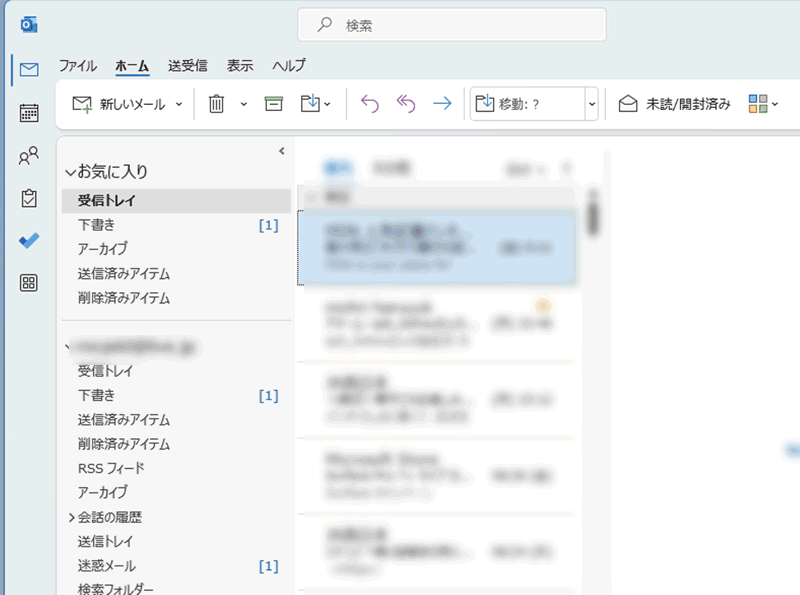
個人用のメール、連絡先、予定表のデータが含まれる電子メール アカウントを削除する前に、データの新しい保存場所を作成する必要があります。 データの新しい保存場所を作成するには、[アカウント設定] ダイアログ ボックスを開き、[データ ファイル] タブをクリックして、[追加] をクリックします。
複数アカウントがある場合、 下のメッセージが出ます
プロファイルに標準アカウント以外のアカウントが存在する場合、標準アカウントを削除できません。標準アカウントを削除する前に、他のすべての Exchange アカウントを削除する必要があります。
アカウントの削除
Outlookアプリを終了後、 Windowsのコントロールパネルを開きます。
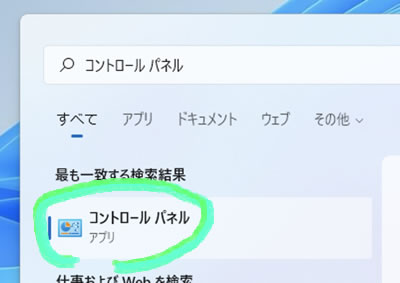
コントロールパネルの [Mail (Microsoft Outlook)]→[メール設定]→[プロファイル表示]をクリック
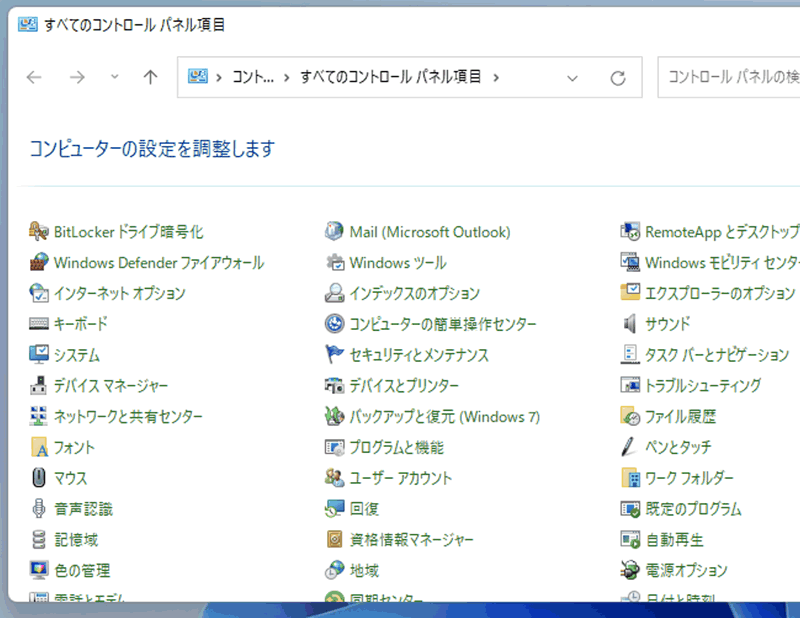
プロファイルが出てくるので、 [削除]ボタンをクリック後、
「継続しますか?」メッセージが出るので[はい]ボタンをクリックします。
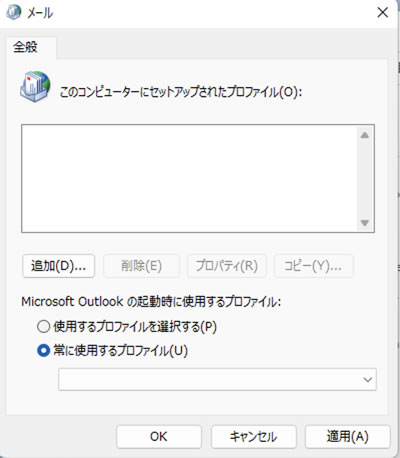
プロファイルが消えました。
次にOutlookを起動すると、 下記のようにプロファイルが無い状態で起動します。
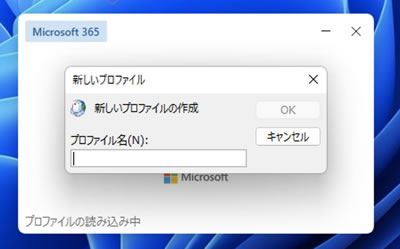
適当にプロファイル名ををつけ[OK]ボタンをクリック
これで、ローカルPCからアカウントが削除されました
